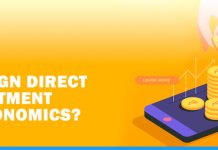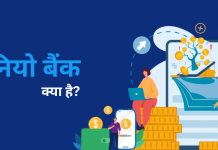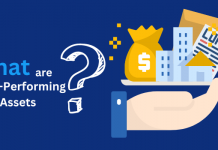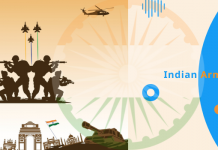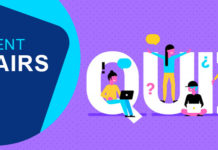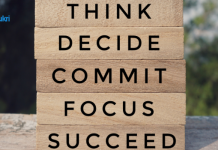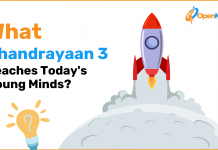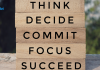हेलो दोस्तों कैसे हो? मै आशा करता हूँ कि आप सभी लोग अच्छे और स्वस्थ होंगे। दोस्तों आज हम एक बार फिर से कंप्यूटर से जुड़ी एक छोटी सी समस्या का समाधान लेकर आये है। यदि आप कंप्यूटर के नियमित उपयोगकर्ता हैं या फिर किसी नये कंप्यूटर/लैपटॉप को लेने का मन बना रहे हैं, तो आपको हमारा यह लेख जरूर पढ़ना चाहिए। दोस्तों आपने देखा होगा, कंप्यूटर में अधिकतर ‘100% Disk Usage’ की परेशानी आती है। शुरुआत में तो आपका कंप्यूटर बहुत बढ़िया स्पीड से चलता है। किन्तु समय के साथ इसमें ‘hang ‘ या “Windows not responding’ जैसी समस्या आने लगती है। आज हम इसी समस्या पर बात करेंगे, इसके क्या कारण हो सकते हैं ?, और कैसे इसे दूर किया जाये?। लेख को प्रारम्भ करने से पहले मै उन लोगो को छोटी सी जानकारी देना चाहूंगा जो नया कंप्यूटर/ लैपटॉप लेने की सोच रहे है। जो इस प्रकार से है।
• यदि आप जनरल उपयोग के लिए PC ले रहे हैं , जैसे – मूवी देखना ,सॉन्ग सुनना, कंप्यूटर सिखने के लिए । इस स्थिति में आप Intel I3, 4GB RAM के साथ PC खरीद सकते है।
• यदि आप इससे थोड़ा ऊपर की सोच रहे है, कंप्यूटर language सीखने, Photoshop या Corel draw सीखने , SD गेमिंग आदि। इसके लिए आपको Intel I3, 8 GB RAM के साथ या फिर आप PC में Harddisk के स्थान पर SSD का चुनाव करना चाहिए।
• यदि आप HD गेमिंग के शौक़ीन है, आपको कंप्यूटर में डिजाइनिंग करना पसंद है या आप एक कंप्यूटर प्रोग्रामर है। इस स्थिति में आपको Intel I5, 12 GB RAM और SSD के साथ PC का चुनाव करना चाहिए। आप इससे higher config. में भी जा सकते है।
ये सब बातें बताने का मेरा यह उद्देश्य है, आजकल Windows और उसके updates, RAM का काफी इस्तेमाल करते हैं । जिस वजह से 4GB RAM का लगभग 60% उपयोग केवल Windows अपनी प्रोसेस के लिए करती है। आपकी useble एप्लीकेशन को रन होने के लिए स्पेस नहीं मिल पाता है। इसी वजह से PC हैंग होने लगता है। यदि आप नया PC ले रहे हैं तो उसमे कम से कम Intel I3 के साथ 8 GB RAM जरूर ले।
‘100% Disk Usage’ समस्या के पॉसिबल कारण
चलिए दोस्तों अब बात करते है मुख्य समस्या के कारणों की , आखिर क्यों आती है ‘100% Disk Usage’ समस्या ?
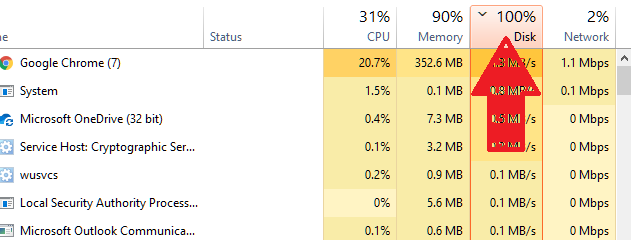
• यदि आपका PC पुराना हो गया है और आप उसमे Windows 10 का उपयोग कर रहे है। दोस्तों पुराने PC में अधिकतर Dual Core processor, 2GB की RAM होती है। उसमे Windows XP या Windows 7 इनस्टॉल रहती है जो उसमे बहुत बढ़िया चलती है। परन्तु जब आप उसमे Windows 10 उपयोग करते हैं तो हैंग होने लगता है। इसका कारण है Windows 10 का हैवी होना, साथ में Windows 10 updates। इस समस्या का उपाय है आप अपने PC की RAM और Processor को Upgrade करे।
• यदि आपने PC पर एक साथ जरुरत से ज्यादा एप्लीकेशन ओपन कर रखी हैं, या फिर Browser पर अनावश्यक रूप से अधिक tab ओपन हैं।
• यदि आपने आपने PC में Third party फ्री एंटीवायरस इनस्टॉल कर रखे है। एंटी वायरस बैकग्राउंड में रन होते रहते हैं तथा RAM व Disk Use करते रहते हैं।
• कई बार देखा गया है, जब आपकी हार्डडिस्क अस्वस्थ हो तो भी यह समस्या आती है। एक तरह से Disk हमे इंडीकेट करती है कि वह बीमार है। उसे डॉक्टर की जरुरत है।
कैसे fix करे? ‘100% Disk Use’
दोस्तों हम आज आपको कुछ Tricks के द्वारा ‘100% Disk Usage’ समस्या को फिक्स करना बताएंगे।
Trick 1 – अनावश्यक और अनचाही Apps को बंद करे।
दोस्तों। हमारे कंप्यूटर में बहुत सारी ऐसी ऍप्लिकेशन्स होती हैं। जो कभी कभी उपयोग होती हैं ये ऍप्लिकेशन्स RAM और Disk पर अनावश्यक भार डालती हैं। इसके कारण ‘Disk 100%’ use होने लगती है और कंप्यूटर हैंग करने लगता है। इस स्थिति में हमे जरूरत है , इन Apps को बंद करने की।
• सबसे पहले Task Manager ओपन करे। इसके लिए आपको Bottom status bar पर Right click करना होगा और Task manager पर क्लिक करके ओपन करना होगा।
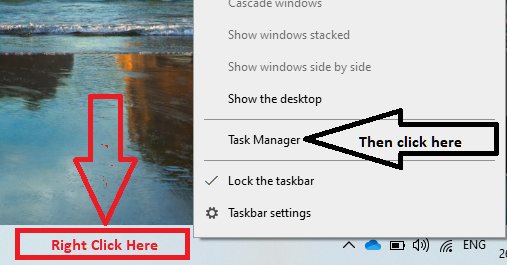
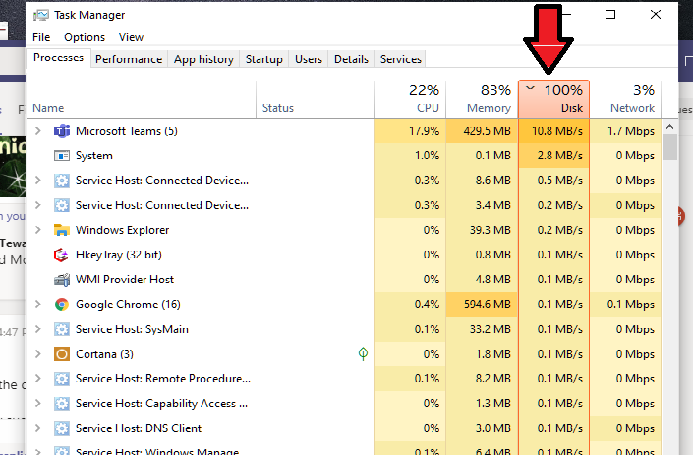
• आपकी स्क्रीन पर Task Manager ओपन हो जायेगा। अब आप यहाँ पर उन Apps का चुनाव करेंगे जो अभी आपकी use की नहीं है। उन को select करके नीचे की तरफ End task पर क्लिक करे। ये Apps बंद हो जाएँगी।
• जैसे -मेरे कंप्यूटर पर अभी MS Team App ओपन है, मैं इसका अभी उपयोग नहीं कर रहा हूँ। मैं Team App का web version भी use कर सकता हूँ। तो मैं इसे अभी End task में क्लिक करके क्लोज कर दूंगा। ऐसी किसी भी App को आप क्लोज करेंगे जो task manager में Disk सेक्शन में सबसे ज्यादा Disk उपयोग कर रही हो।
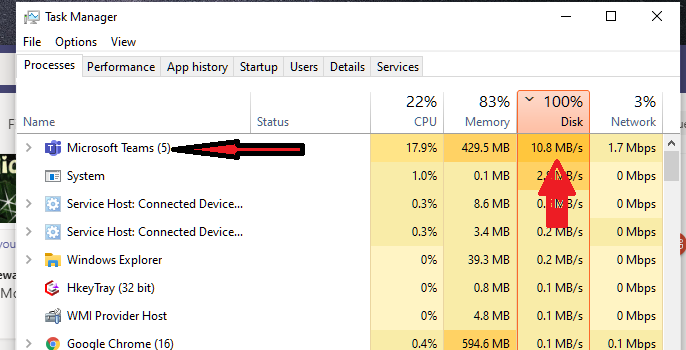
Trick 2 – Windows search को Disable करे।
Windows search को Disable करना जरुरी हो जाता है। क्योकि बैकग्राउंड में Windows कुछ न कुछ search करती रहती है और Disk तथा RAM को consume करती है। जिस वजह से आवश्यक App को
Run होने के लिए स्पेस नहीं मिल पता है। जिस वजह से Apps hang हो जाती है और “Windows not responding” का सन्देश दिखाई देता है।
• सबसे पहले स्क्रीन में बॉटम लेफ्ट में Search bar में Services type कीजिये और Enter प्रेस करे।अब स्क्रीन में Services App दिखाई देने लगेगा उसे ओपन करे।
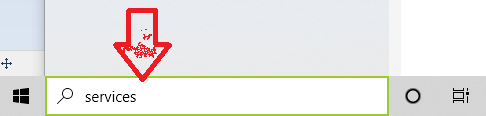
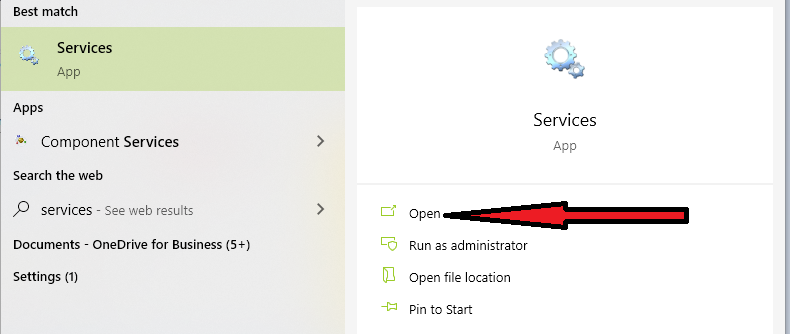
• अब आपको स्क्रीन में दिख रही लिस्ट में , सबसे पहले ऑप्शन में क्लिक करके “W” प्रेस करना होगा। ऐसा करते ही जो लिस्ट ओपन होगी उसमे “Windows search” फाइंड करना है।
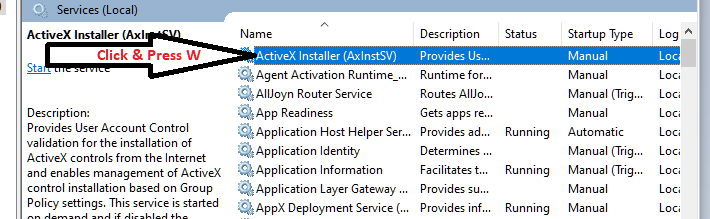
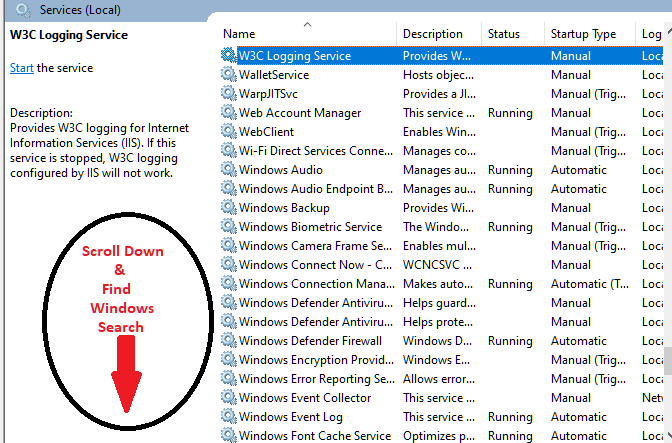
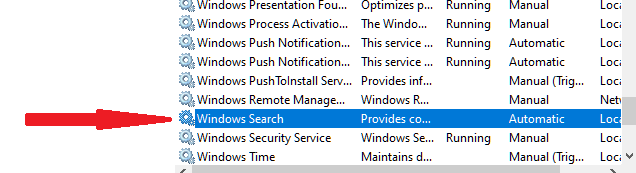
• अब आपको “Windows search” पर राइट क्लिक करके, “Properties” में क्लिक करना है। इसके बाद आप status type automatic देख पा रहे होंगे। इसको Disable करने के लिए ,आपको Automatic के पास क्लिक करना होगा।
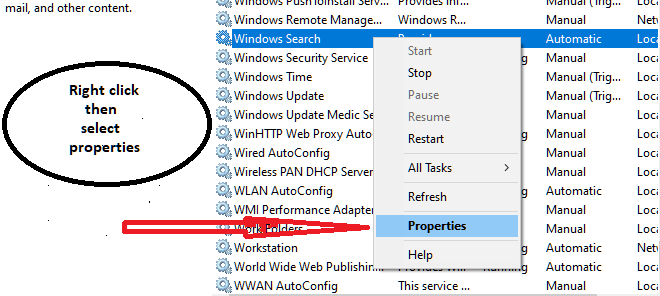
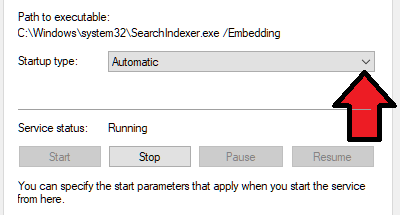
• अब आप स्क्रीन पर Automatic, Manual, Disable ऑप्शन देख पा रहे होंगे। आपको “Disable” सेलेक्ट करके , Stop पर क्लिक करना होगा। अब आपको इसे “Apply” करके “Ok” करना होगा। अब आप देखेंगे की अपने “Windows search” सफलतापूर्वक “Disable” कर दिया है।
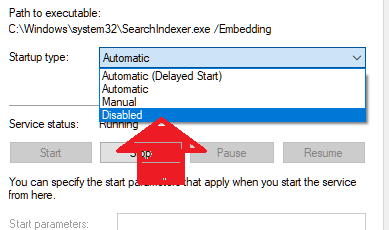
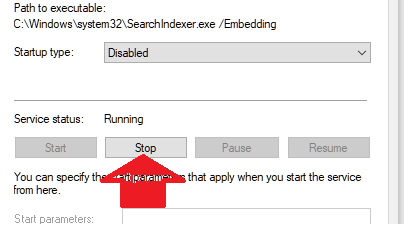
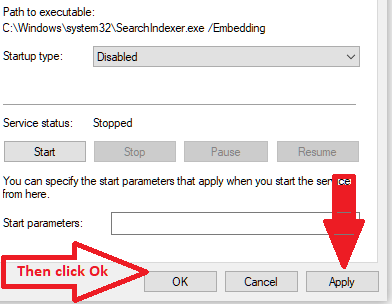
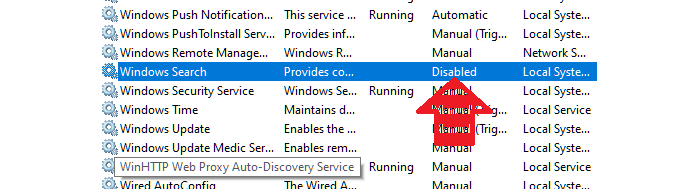
•दोस्तों, इसी ट्रिक को Follow करते हुए ,आपको अपने कंप्यूटर से “Superfetch” और “Windows Update” को भी Disable करना होगा। बस इस बात का ध्यान रखना है, जब आप Service Manager
ओपन करेंगे । उसमे आपको superfetch के लिए “S” टाइप करना होगा और superfetch फाइंड करना होगा। उससे आगे की प्रोसेस Disable करने वाली पहले जैसे ही रहेगी। इसी प्रकार से Windows update के लिए, “W” करना होगा उसके बाद Windows update फाइंड करके उसको भी Disable करना होगा।
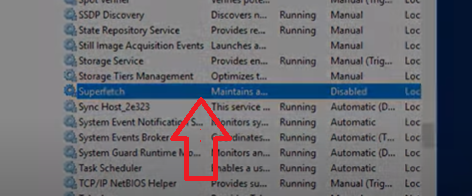
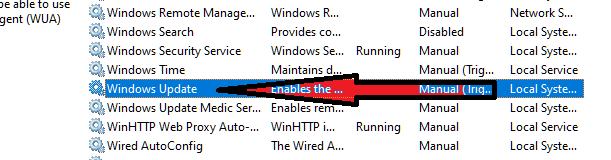
Trick 3 – रन sfc /scannow
इस command को रन करने से , ये हमारे कंप्यूटर की broken,corrupted फाइल को रिपेयर कर देती है। इसमें थोड़ा टाइम लगता है, लेकिन ऐसा करने से हमारे कंप्यूटर की हार्डडिस्क पर पड़ने वाला अतिरिक्त भार कम हो जाता है। हार्डडिस्क की लाइफ भी बढ़ जाती है।
• Search bar में “cmd” टाइप करना होगा। आपके सामने ‘command prompt’ ओपन हो जायेगा। “Run as administrator” पर क्लिक करे।
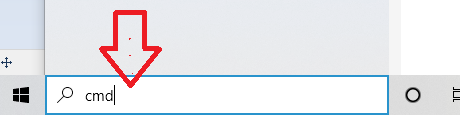
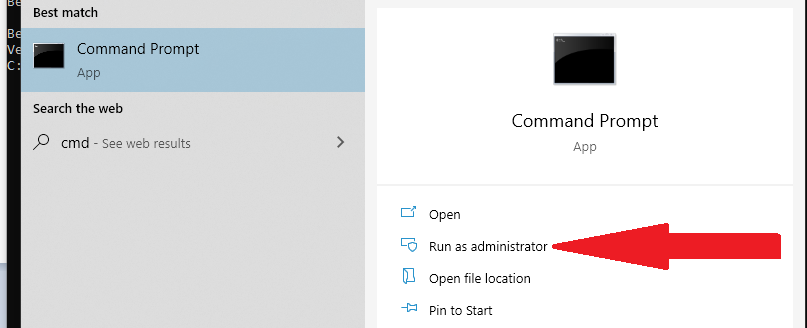
• Cmd prompt में आपको ‘sfc /scannow’ टाइप करके enter करना होगा। ये कमांड हमारे कंप्यूटर की सभी फाइल को स्कैन करती है। जिस वजह से ये 25 -30 मिनट का टाइम लेती है। परिणाम स्वरुप यदि आपके सिस्टम की सभी corrupted फाइल को रिपेयर कर देती है।
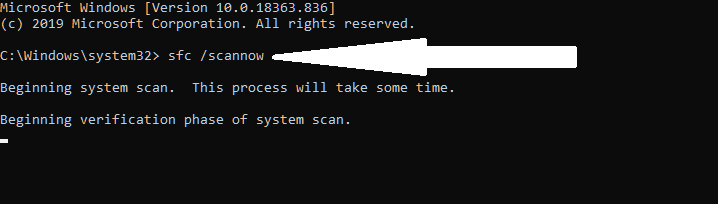
अन्य Useful Tricks
• आपको अपने कंप्यूटर से Third party, Antivirus uninstall करने होंगे। विशेषकर free antivirus , वास्तव में antivirus बैकग्रॉउंड में चलती रहती हैं। जिस कारण से Disk 100% use तक पहुंच जाती है। Microsoft का Windows defender काफी रहता है Windows से सम्बंधित परेशानियों के लिए।
• यदि आपके कंप्यूटर की RAM 4GB या उससे कम है, तो आपको 100% Disk Usage की समस्या से निपटने के लिए, एक समय में केवल एक Internet browser का इस्तेमाल करना चाहिए। दो ब्राउज़र को एक साथ रन होने के लिए पर्याप्त RAM space नहीं मिल पाता है। RAM ये स्पेस कवर करने के लिए हार्डडिस्क पर लोड डालती है। चूँकि हार्डडिस्क केवल 150 एमबीपीएस स्पीड तथा कम frequency के लिए डिज़ाइन होती है। स्पीड कम होने की वजह से हार्डडिस्क 100% Use होने लगती है और कंप्यूटर हैंग हो जाता है।
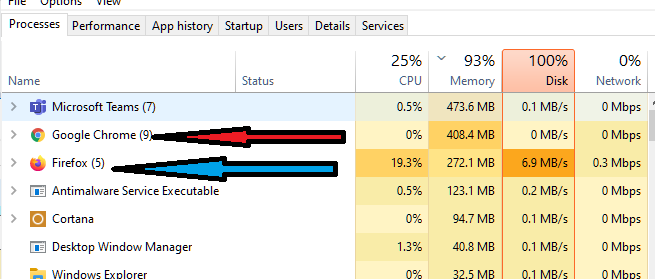
• समय-समय पर अपने कंप्यूटर की ‘temp’ फाइल और ‘prefetch’ फाइल डिलीट करते रहे। ऐसा करने से आपकी ‘C drive’ में अनावश्यक रूप से एकत्रित ये फाइल Disk की परफॉर्मेंस पर प्रभाव नहीं डालेंगी।
• अपनी कंप्यूटर Disk की हेल्थकेयर के लिए आप thirt party सॉफ्टवेयर इनस्टॉल कर सकते है। जो समय -समय पर आपकी Disk का temperature, speed, Broken file की जानकारी आपको देता रहेगा। जैसे crystaldiskinfo या कोई अन्य।
चलते चलते
दोस्तों कंप्यूटर जितनी आसानी से हमारे काम चुटकियों में कर देता है। उतनी ही आसानी से इसमें आने वाली परेशानियों को भी ठीक किया जा सकता है। बस जरुरत है एक सही तरीका बताने की , और इसी काम के लिए हम है आपके पास। हमारा ये लेख आपके लिए कितना हेल्पफुल रहा और कंप्यूटर से सम्बंधित अन्य समस्या के लिए हमे लिखे। हम हर संभव Solution देने का प्रयास करेंगे धन्यवाद।